Създавайте невероятни снимки на продукти за секунди с PSDCovers
Създаването на висококачествени макети на 3D продукти е много работа. Използвах дизайнерски работи по печат за различни големи марки магазини и прекарвах часове и часове в опити да създам атрактивни макети на Photoshop на различни продукти.
Ако тогава беше само PSDCovers.com! Този страхотен ресурс е зареден с безплатни опаковки и макети на продукти, към които можете незабавно да приложите вашите дизайни във Photoshop. Звучи твърде добре, за да е вярно? Прочетете, за да видите как работи.
Разгледайте елементи Envato
PSDCovers.com
PSDCovers не е уеб приложение или сложен софтуер, това е прост уебсайт, който прелива от невероятно страхотни безплатни файлове за изтегляне.

Това, което получавате при изтеглянето си, е набор от Photoshop действия, които ви помагат да вземете плоско произведение на изкуството и да го оформите върху изкуствен 3D изстрел на продукт. Качеството на ресурсите тук е супер впечатляващо, особено като се има предвид факта, че те са безплатни.
Какво има на сайта?
И така, какви макети на продукти има на сайта? Всички видове! Независимо дали се подигравате с консерва с чили, книга, iPad, диск или бутилка сода, този сайт има това, което търсите, често се представя под множество ъгли. Ето извадка от няколко различни артикула, които ще намерите на сайта, само за да ви даде представа за вариацията и качеството.


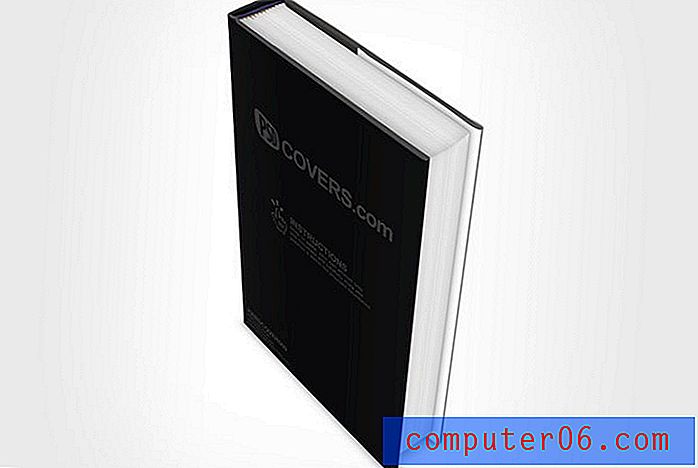
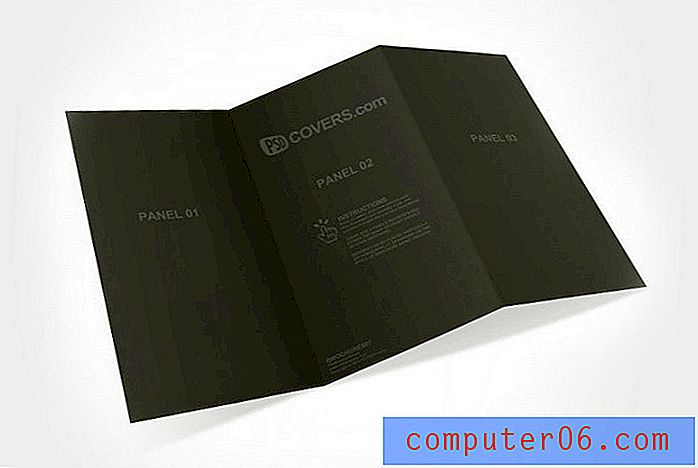
Нека направим такава!
Сега, след като имате добра представа за това какво представлява сайтът и какво можете да очаквате да намерите там, нека да разгледаме примерен работен процес, за да видим колко лесно е да създадете свой страхотен макет.
Стъпка 1. Изтеглете продукт
Първото нещо, което трябва да направите, е да намерите и изтеглите елемента, който искате да изградите. Можете да използвате функцията за интегрирано търсене или да разглеждате по категории продукти, като щракнете върху един от показаните по-долу маркери.
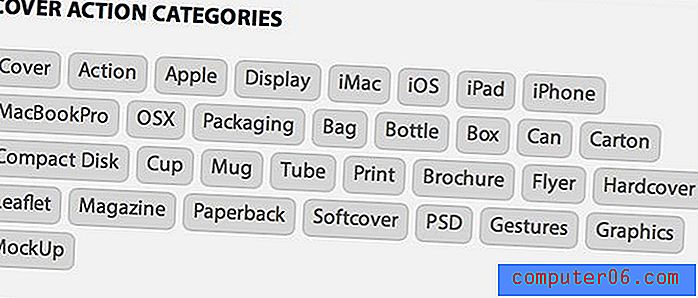
Реших да отида с хубава чанта, която изглежда грундирана за солена закуска. Можете да намерите и изтеглите този елемент тук.

Стъпка 2. Инсталирайте действията
След като изтеглите набора от Photoshop действия, всичко, което трябва да направите, за да ги инсталирате, е да намерите файла в папката за изтегляне и щракнете двукратно върху него. Photoshop ще се погрижи за останалите.
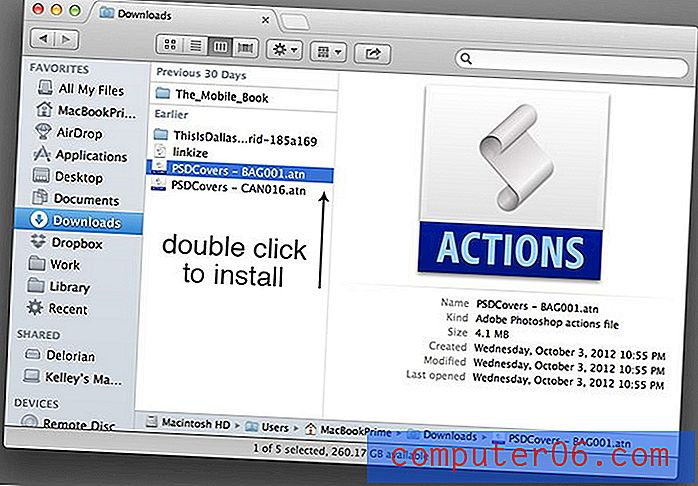
Стъпка 3. Играйте първото действие
Обикновено изтеглянето ще включва набор от две действия. Първото действие създава платно, където можете да поставите плоските си произведения на изкуството. След това второто действие ще превърне плоските ви произведения на изкуството в стилизиран продукт, докато седнете и отпивате сутрешното си кафе.
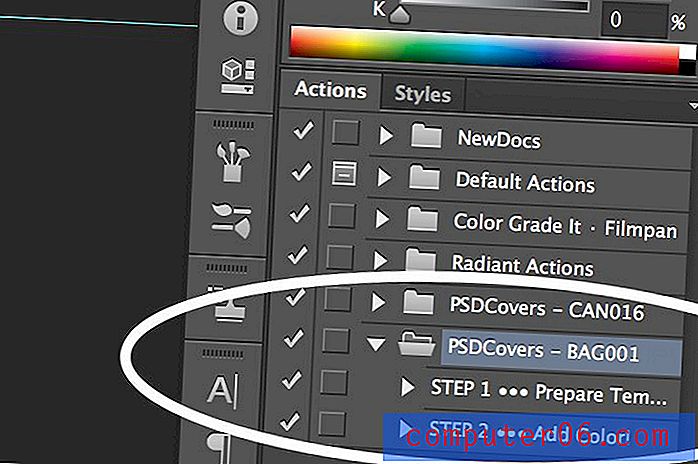
За да започнем с нашата чанта, изпълнете първото действие в изтегления комплект, който ще настрои стартовото ни платно. По подразбиране това ще съдържа някои произведения на изкуството на заместители и основни инструкции за това как да използвате файла.
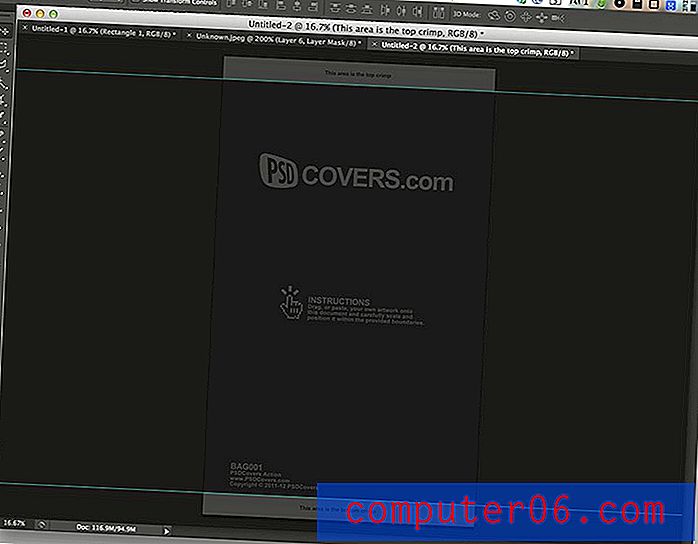
Стъпка 4. Създайте запълване на фона
Сега е време да създадем собствени произведения на изкуството за чантата. Изтрийте всички текущи слоеве в PSD и хвърлете с текстура, за да запълните напълно платното, като така:
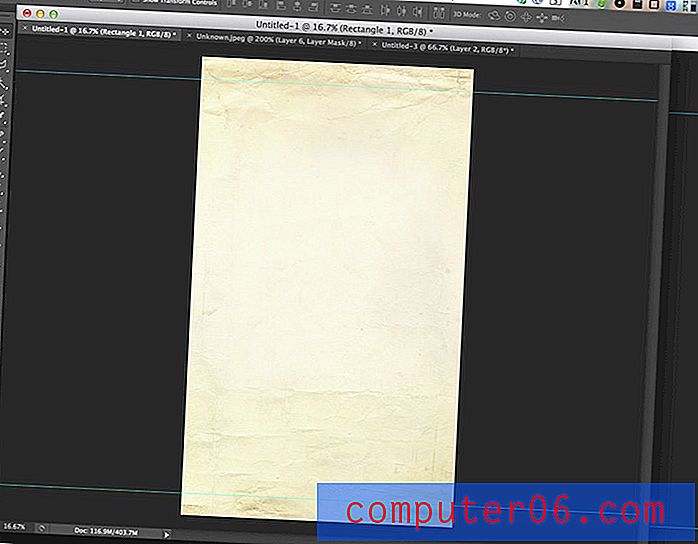
Текстурата, която избрах, може да намерите тук и е създадена от „pinkorchid_too“. Чувствайте се свободни да промените тези следващи няколко стъпки нагоре и да продължите по своя собствен път, те са само за пример.
Стъпка 5. Добавете крендел
Ще направим тази торба с гевреци, така че намерете снимка на геврек като тази от Lara604 и я поставете хубава и голяма близо до центъра на вашето платно.

Както можете да видите, проблемът с тази снимка с гевреци е, че е на бял фон. Можем да поправим това доста лесно, макар и само с няколко стъпки. Първо, задайте снимката на геврека на Умножение. Това ще накара белите пиксели да станат прозрачни, което е стъпка в правилната посока, но не елиминира напълно фона от изглед.

За да премахнете някои от фона, отидете на „Опции за смесване“ за този слой, който се намира под менюто „Ефекти на слоя“ в горната част на списъка.
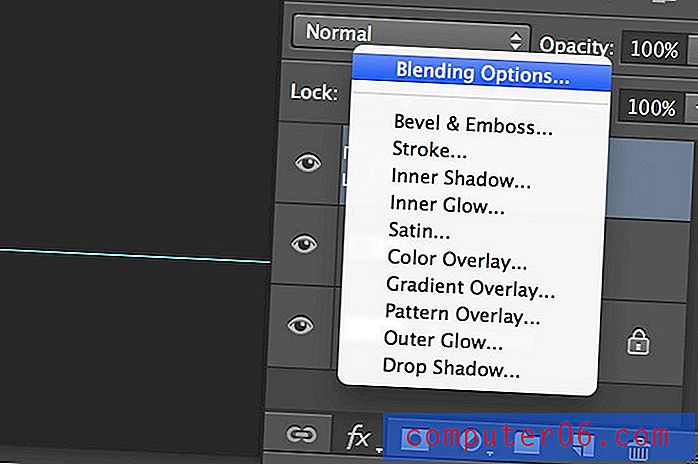
В долната част на това меню ще видите раздел, озаглавен „Смесете, ако е сив“. Задръжте опция (Alt), щракнете върху лявата половина на горната, най-дясната стрелка и я плъзнете наляво, както показах на изображението по-долу. Както можете да видите, това допълнително помогна за смесването на някои от тези сиви зони на заден план.
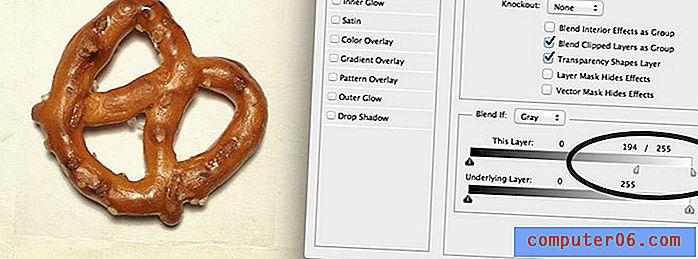
За да почистите останалата част от потъмняването около геврека, плеснете върху слой маска и рисувайте с голяма, мека, черна четка около краищата на снимката, докато изображението се смеси добре на фона.
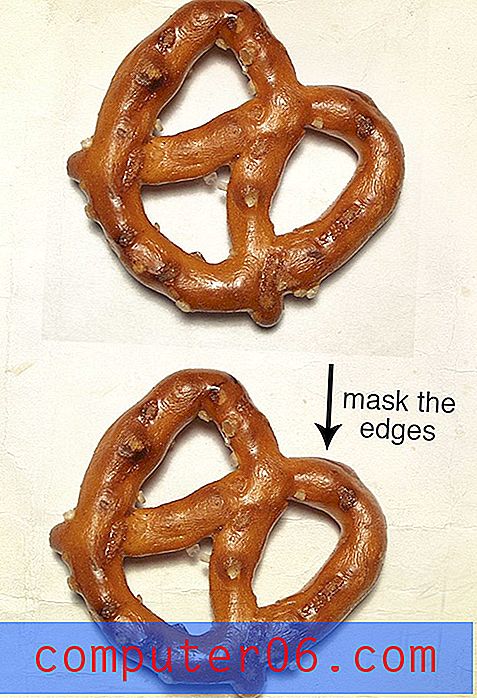
Стъпка 6. Още гевреци
Сега, когато вече имате гривна, който се смесва добре с фона, дублирайте го няколко пъти. Разпръснете различните гевреци около центъра на платното, завъртяйки се и завъртяйки се произволно, за да добавите вариация. Направете всичко възможно, за да намалите очевидността на факта, че използваме само едно изображение.
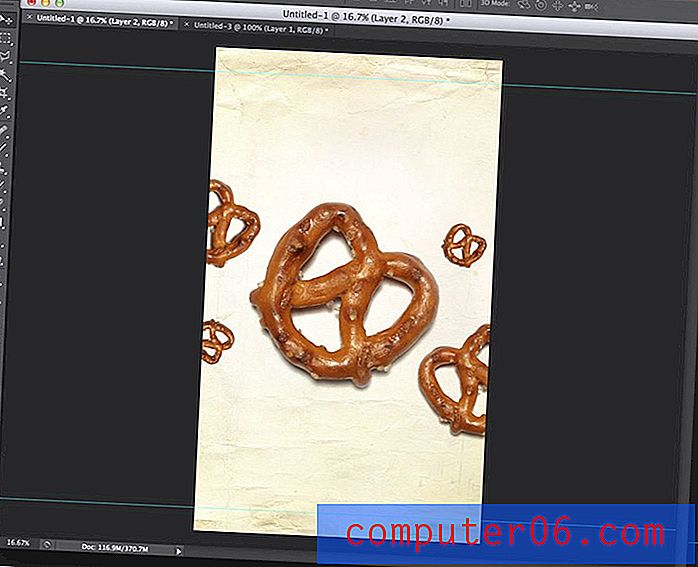
Ако правех това за комерсиален проект, бих отделил време за заснемане на няколко геврека, но това е добре за нашия примерен проект.
Стъпка 7. Добавете заглавие
След това въведете заглавието на името на продукта. Направете го хубав и голям и го поставете над изображенията на гевреците. Използвах Homestead на шрифт, направих го черен, зададох го на Color Burn и намалих запълването на слоя до 90% (не непрозрачността, запълването, има голяма разлика, когато работите със режимите на смесване).

Стъпка 8. Потъмняйте горната и долната част
За да завършим нашето произведение на чантата, потъмнете горната и долната част на опаковката, където са водачите. Тези зони представляват изкълчени ръбове на чантата, което ги прави основно място за някои цветови вариации.
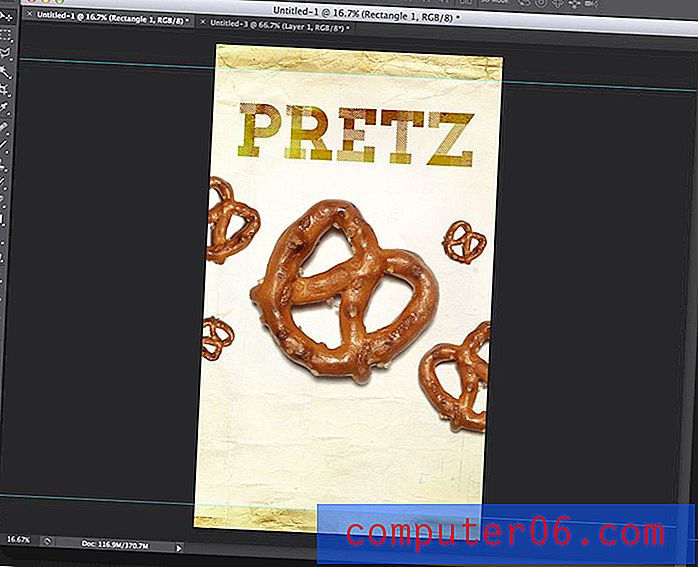
За да направя това, по принцип използвах същата техника, както и на типа. Създайте правоъгълник, направете го черно, задайте режима на смесване на Color Burn и намалете запълването до 45%.
Стъпка 9. Играйте второто действие
Бихме могли да продължаваме да добавяме подробности към този дизайн през целия ден, но нямам търпение да видя плодовете на нашия труд, така че нека продължим. Време е да изиграем това второ действие, което ще създаде нов документ (добре е да запазим стария) и автоматично да приложим нашите произведения на изкуството върху формата на чантата, която видяхме в прегледа.
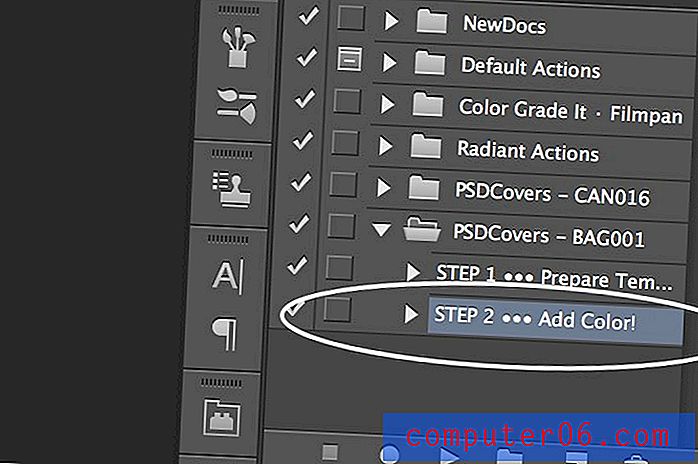
Всички готови!
Като се има предвид, че това е една от по-сложните снимки на продуктите, действително ще са необходими тридесет секунди или около това, за да може действието да протече, но крайният резултат си струва да изчакате. Ето нашите персонализирани произведения на изкуството, обгърнати перфектно около прилично правдоподобен триизмерен снимков продукт! Колко страхотно е това?


Опитайте!
Взривен съм от качеството на ресурсите на PSDCovers. Те са не само прекрасни, но и са изключително лесни за използване. Дори новакът в Photoshop може да разбере работния процес доста лесно. Фактът, че всички те са безплатни, прави този сайт, който просто трябва да добавите към отметките си.
Най-добрата част за PSDCovers е, че авторът предоставя тези действия достъпни за търговска употреба. Можете да поставите тези продукти направо върху професионален билборд (те са хубави и големи) или реклама в списание, просто не забравяйте да прочетете внимателно правилата тук. Сега отидете и направете нещо готино!



